Java环境变量配置教程(详解如何正确配置Java环境变量,让你的开发更加高效!)
Java是一种常用的编程语言,而正确配置Java环境变量是进行Java开发的基础步骤之一。本文将详细介绍如何正确配置Java环境变量,以便让你的开发更加高效。
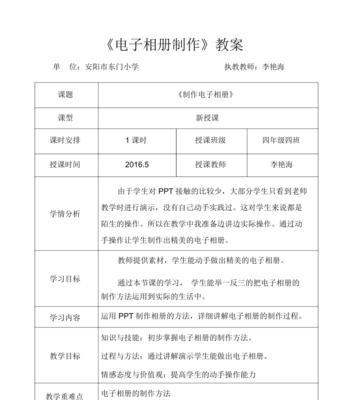
1.为什么要配置Java环境变量?
通过配置Java环境变量,可以让操作系统找到Java的安装路径,从而能够在命令行或者集成开发环境(IDE)中运行Java程序。
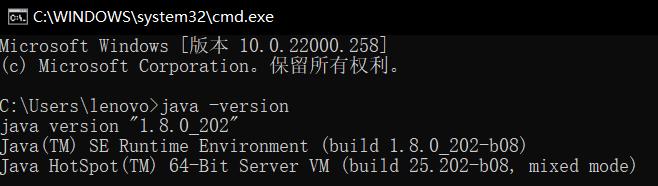
2.查看当前系统是否已经安装Java
在命令行中输入“java-version”命令,如果有输出Java版本信息,则说明系统已经安装了Java。
3.下载并安装JavaDevelopmentKit(JDK)

访问Oracle官网,下载适合你操作系统的JDK版本,并按照提示进行安装。
4.配置JAVA_HOME环境变量
在系统环境变量中添加一个名为JAVA_HOME的变量,值为JDK的安装路径。这样操作系统就知道Java的安装位置了。
5.配置Path环境变量
在系统环境变量的Path中添加%JAVA_HOME%\bin,这样就可以在任意位置运行Java命令了。
6.配置CLASSPATH环境变量
如果你需要使用Java的类库或者自定义的类库,可以在系统环境变量中配置CLASSPATH变量,将类库的路径加入其中。
7.验证配置是否成功
在命令行中输入“java-version”命令,如果能正确输出Java版本信息,则说明配置成功。
8.配置开发工具的Java环境变量
对于使用集成开发环境(IDE)进行开发的用户,还需要在IDE中配置Java环境变量,以便能够正常编译和运行Java程序。
9.Eclipse中的配置方法
在Eclipse的首选项中找到Java-InstalledJREs,点击新建按钮并选择JDK的安装路径,然后将其设置为默认JRE。
10.IntelliJIDEA中的配置方法
在IntelliJIDEA的设置中找到Build,Execution,Deployment-Compiler-JavaCompiler,选择对应的JDK版本。
11.配置完成后的效果
配置完成后,你就可以在命令行、IDE或者其他编译工具中顺利地编写、编译和运行Java程序了。
12.遇到问题怎么办?
如果在配置过程中遇到问题,可以查阅相关文档或者通过搜索引擎寻求解决方案,也可以在相关社区中提问求助。
13.注意事项
在配置Java环境变量时,需要注意区分操作系统的不同,例如Windows和Linux的配置方法可能会略有差异。
14.更新Java环境变量配置
在升级或者更换新的JDK版本时,需要更新Java环境变量配置,以便能够使用最新的功能和修复的bug。
15.
通过本文的教程,你应该已经学会了如何正确配置Java环境变量,使得你的开发工作更加高效。希望本文对你有所帮助!
- 解决电脑打开文件显示内容错误的方法(探索文件打开错误的原因及解决办法)
- 探讨错误代码629对新电脑的影响(解析错误代码629引发的问题及解决方案)
- 电脑错误代码的维修指南(一步步解决电脑错误代码,让你的电脑重新运行起来)
- 电脑显示错误网关怎么办?(解决电脑显示错误网关问题的有效方法)
- 解决电脑显示时间错误的方法(如何正确调整电脑显示时间,避免错误出现)
- 电脑显示系统错误无法开机(解决方法及注意事项)
- 电脑开机报0183错误的原因及解决方法(解析0183错误的含义及如何修复)
- 远程监控电脑(通过互联网实时监控电脑的操作,轻松掌控一切)
- 新手电脑重装系统教程(简单易懂的教程,让你轻松重装系统)
- 手机制图设计免费软件推荐(打造专业级设计工具的手机应用推荐)
- 解决联想电脑磁盘错误的有效方法(修复磁盘错误,让联想电脑重获新生)
- 华硕电脑重装教程(详细步骤指导,让你的华硕电脑焕然一新)
- 雨林木风U盘PE安装系统教程(详细讲解雨林木风U盘PE安装系统的步骤及技巧)
- 如何设置安全的电脑系统密码(从容应对安全威胁,保护个人隐私)
- 大白菜Win7装XP系统教程-让你的电脑多一个选择
- 探讨电脑读取磁盘或写入错误的原因及解决方法(了解磁盘读写错误的重要性与常见问题)